Autorius:
Bobbie Johnson
Kūrybos Data:
6 Balandis 2021
Atnaujinimo Data:
1 Liepos Mėn 2024
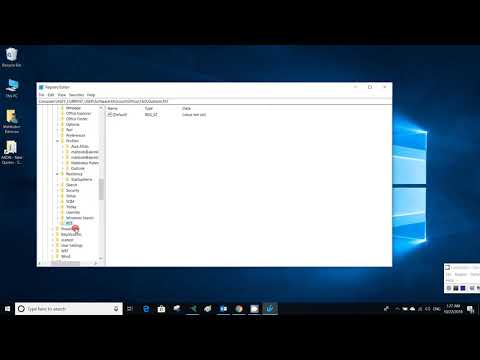
Turinys
Šiame straipsnyje bus parodyta, kaip padidinti „Microsoft Outlook“ pašto dėžutės dydį pakeitus „Windows“ registrą. Negalite padidinti „Outlook“ pašto dėžutės dydžio „Mac“.
Žingsniai
 1 Spustelėkite Laimėk+R. Atsivers langas Vykdyti.
1 Spustelėkite Laimėk+R. Atsivers langas Vykdyti.  2 Įveskite regedit ir spustelėkite Gerai. Atsidarys langas, kuriame prašoma paleisti programą.
2 Įveskite regedit ir spustelėkite Gerai. Atsidarys langas, kuriame prašoma paleisti programą.  3 Spustelėkite Taip. Atsivers registro rengyklės langas.
3 Spustelėkite Taip. Atsivers registro rengyklės langas.  4 Dukart spustelėkite HKEY_CURRENT_USER. Tai aplankas kairėje srityje; jis atsidarys.
4 Dukart spustelėkite HKEY_CURRENT_USER. Tai aplankas kairėje srityje; jis atsidarys.  5 Dukart spustelėkite Programinė įranga. Jei norite rasti šį aplanką, gali tekti slinkti žemyn. Bus atidarytas programinės įrangos kūrėjų sąrašas.
5 Dukart spustelėkite Programinė įranga. Jei norite rasti šį aplanką, gali tekti slinkti žemyn. Bus atidarytas programinės įrangos kūrėjų sąrašas.  6 Dukart spustelėkite „Microsoft“. Dešinėje srityje rodomas „Microsoft“ produktų sąrašas.
6 Dukart spustelėkite „Microsoft“. Dešinėje srityje rodomas „Microsoft“ produktų sąrašas.  7 Dukart spustelėkite „Office“ (versija). Versiją pakeičia jūsų naudojama „Office“ versija (2016, 2013 ir kt.).
7 Dukart spustelėkite „Office“ (versija). Versiją pakeičia jūsų naudojama „Office“ versija (2016, 2013 ir kt.).  8 Dukart spustelėkite „Outlook“.
8 Dukart spustelėkite „Outlook“. 9 Dukart spustelėkite PST.
9 Dukart spustelėkite PST. 10 Dešiniuoju pelės mygtuku spustelėkite tuščią vietą dešinėje srityje. Spustelėkite kažkur žemiau eilutės „Numatytasis“ skydelio viršuje. Bus atidarytas meniu.
10 Dešiniuoju pelės mygtuku spustelėkite tuščią vietą dešinėje srityje. Spustelėkite kažkur žemiau eilutės „Numatytasis“ skydelio viršuje. Bus atidarytas meniu.  11 Spustelėkite Sukurti. Bus atidarytas naujas meniu.
11 Spustelėkite Sukurti. Bus atidarytas naujas meniu.  12 Spustelėkite QWORD parametras (64 bitai) arba QWORD parametras (32 bitai). Pasirinkite parinktį, atitinkančią jūsų „Windows“ bitumą.
12 Spustelėkite QWORD parametras (64 bitai) arba QWORD parametras (32 bitai). Pasirinkite parinktį, atitinkančią jūsų „Windows“ bitumą.  13 Įveskite „MaxLargeFileSize“ ir paspauskite Įeikite. Bus sukurtas registro įrašas pavadinimu MaxLargeFileSize. Dabar turime sukurti kitą įrašą.
13 Įveskite „MaxLargeFileSize“ ir paspauskite Įeikite. Bus sukurtas registro įrašas pavadinimu MaxLargeFileSize. Dabar turime sukurti kitą įrašą.  14 Dar kartą dešiniuoju pelės mygtuku spustelėkite tuščią vietą dešinėje srityje.
14 Dar kartą dešiniuoju pelės mygtuku spustelėkite tuščią vietą dešinėje srityje. 15 Spustelėkite Sukurti.
15 Spustelėkite Sukurti. 16 Spustelėkite QWORD parametras (64 bitai) arba QWORD parametras (32 bitai).
16 Spustelėkite QWORD parametras (64 bitai) arba QWORD parametras (32 bitai). 17 Įveskite „WarnLargeFileSize“ ir paspauskite Įeikite. Šis įrašas bus rodomas žemiau to, kurį sukūrėte prieš porą minučių.
17 Įveskite „WarnLargeFileSize“ ir paspauskite Įeikite. Šis įrašas bus rodomas žemiau to, kurį sukūrėte prieš porą minučių.  18 Dukart spustelėkite „MaxLargeFileSize“. Atsivers langas.
18 Dukart spustelėkite „MaxLargeFileSize“. Atsivers langas.  19 Pažymėkite langelį Dešimtainis.
19 Pažymėkite langelį Dešimtainis. 20 Įveskite norimą pašto dėžutės dydį (megabaitais). Padarykite tai eilutėje „Vertė“.
20 Įveskite norimą pašto dėžutės dydį (megabaitais). Padarykite tai eilutėje „Vertė“. - Pavyzdžiui, norėdami padidinti pašto dėžutės dydį iki 75 GB, įveskite 75000.
- Numatytasis „Outlook 2013/2016“ pašto dėžutės dydis yra 50 GB, o „Outlook 2003/2007/2010“ - 20 GB.
 21 Spustelėkite Gerai. Dabar atlikite tuos pačius veiksmus su antruoju sukurtu registro įrašu.
21 Spustelėkite Gerai. Dabar atlikite tuos pačius veiksmus su antruoju sukurtu registro įrašu.  22 Dukart spustelėkite „WarnLargeFileSize“.
22 Dukart spustelėkite „WarnLargeFileSize“. 23 Pažymėkite langelį Dešimtainis.
23 Pažymėkite langelį Dešimtainis. 24 Įveskite dydį (megabaitais), kuriuo „Outlook“ praneš, kad pašto dėžutė beveik pilna.
24 Įveskite dydį (megabaitais), kuriuo „Outlook“ praneš, kad pašto dėžutė beveik pilna.- Pvz., Jei pašto dėžutės dydis yra 75000 MB, įveskite 72000, kad „Outlook“ praneštų, kad pašto dėžutė beveik pilna.
 25 Spustelėkite Gerai. Padidinote „Outlook“ pašto dėžutės dydį.
25 Spustelėkite Gerai. Padidinote „Outlook“ pašto dėžutės dydį.  26 Iš naujo paleiskite kompiuterį, kad pakeitimai įsigaliotų.
26 Iš naujo paleiskite kompiuterį, kad pakeitimai įsigaliotų.



